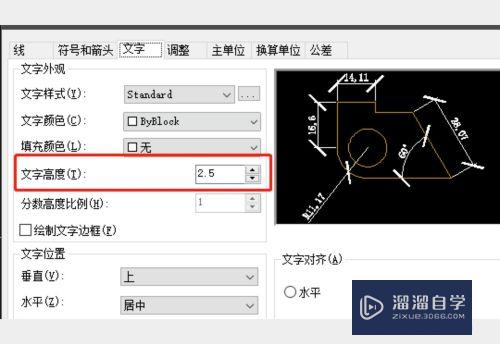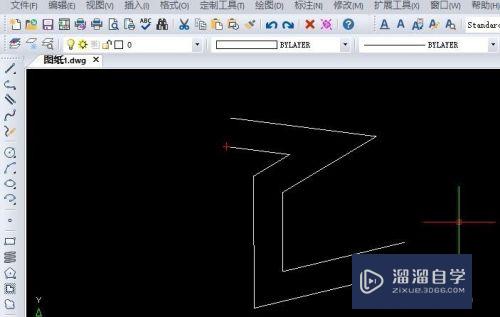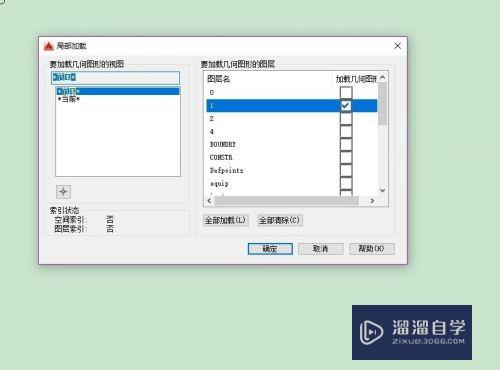CAD的图形对象怎么单独保存(cad的图形对象怎么单独保存图片)优质
在有些较大的CAD文件中包含多个设计图。有时同一个图形会在多个图纸中出现。当需要将其中部分图单独作为一个CAD文件。那么CAD的图形对象怎么单独保存?小渲来告诉你。
想了解更多的“CAD”相关内容吗?点击这里免费学习CAD课程>>
工具/软件
硬件型号:华硕(ASUS)S500
系统版本:Windows7
所需软件:CAD编辑器
方法/步骤
第1步
将需要转换的文件添加到编辑器中
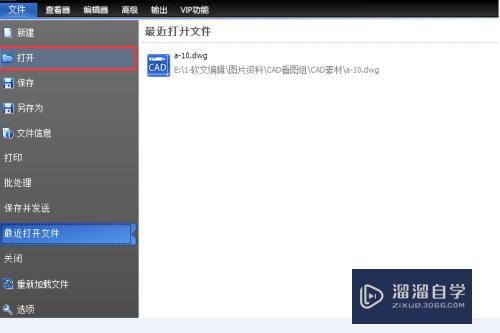
第2步
文件打开后。软件将默认在查看器界面。在图中找到需要单独保存的图形对象并进行选择。

第3步
选择图形对象后。鼠标右击选择“复制”或者按Ctrl+V键。对选中的图形进行复制。
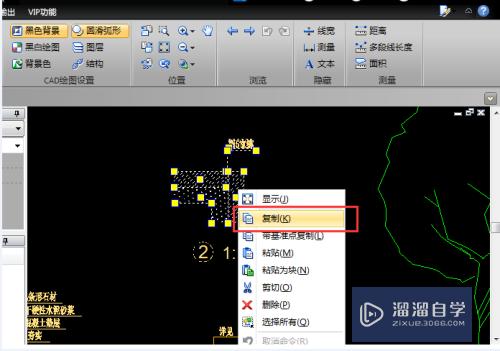
第4步
接着。在软件界面左上角点击“文件”——“新建”。新建一个空白文件
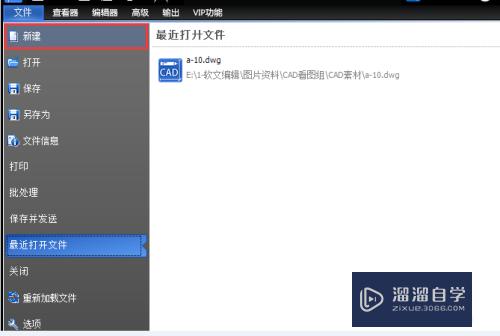
第5步
然后在空白处点击右键。选择“粘贴”或按Ctrl+V键。并输入图形的X。Y坐标位置后就可以将复制的图形成功粘贴到新的CAD文件中

第6步
最后。点击界面上方的“保存”图标。在弹出的“另存为”对话框中。设置“保存类型”。点击“保存”即可将CAD选中图形单独保存成一个文件
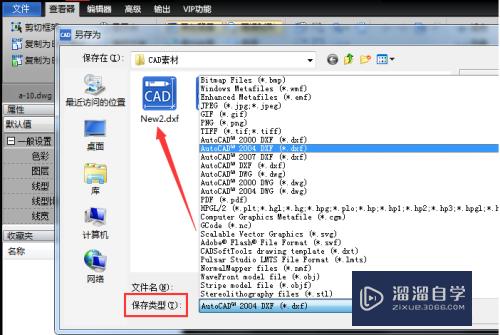
以上关于“CAD的图形对象怎么单独保存(cad的图形对象怎么单独保存图片)”的内容小渲今天就介绍到这里。希望这篇文章能够帮助到小伙伴们解决问题。如果觉得教程不详细的话。可以在本站搜索相关的教程学习哦!
更多精选教程文章推荐
以上是由资深渲染大师 小渲 整理编辑的,如果觉得对你有帮助,可以收藏或分享给身边的人
本文标题:CAD的图形对象怎么单独保存(cad的图形对象怎么单独保存图片)
本文地址:http://www.hszkedu.com/70367.html ,转载请注明来源:云渲染教程网
友情提示:本站内容均为网友发布,并不代表本站立场,如果本站的信息无意侵犯了您的版权,请联系我们及时处理,分享目的仅供大家学习与参考,不代表云渲染农场的立场!
本文地址:http://www.hszkedu.com/70367.html ,转载请注明来源:云渲染教程网
友情提示:本站内容均为网友发布,并不代表本站立场,如果本站的信息无意侵犯了您的版权,请联系我们及时处理,分享目的仅供大家学习与参考,不代表云渲染农场的立场!